Retirer Unlock this Page to Continue (Guide de suppression) - Mise à jour Mar 2017
Guide de suppression de Unlock this Page to Continue
Quel est Unlock this Page to Continue?
Qu’est-ce que le virus « Unlock this Page to Continue! » ?
Le virus « Unlock this Page to Continue! » fonctionne à la fois comme un verrouilleur d’écran et rançongiciel . Cette menace est un crypto-maliciel qui utilise plusieurs algorithmes pour encoder les données des internautes et ensuite il demande une rançon en échange des données verrouillées. D’un autre côté, la puissance de ce maliciel est technicallement developpé, mais pas moins gênant. Il ressemble à la famille des menaces du virus Police ou FBI virus . Bien qu’il ait au départ été conçu pour le système d’exploitation Windows 7, les utilisateurs du système Mac OS pourraient eux aussi remarquer la présence de la même infection. Il s’agit très probablement des méfaits des pirates moins expérimentés. Le virus génère des alertes et force les personnes à faire un sondage . Cela ne coûterait que quelques dollars. Cependant, même si la somme est ridiculeusement minable, ne perdez pas votre temps, mais plutôt, procédez à l’élimination de Unlock this Page to Continue!. Le logiciel FortectIntego est l’un des outils qui vous permettra d’accélérer son élimination.
Alors que le marché cybernétique est rempli de crypto- maliciels perfectionnés comme Sage et le rançongiciel Spora , des réducteurs moins efficaces cherchent aussi à se faire de l’argent facilement. Ainsi, les verrouilleurs d’écran sont un parfait modèle pour eux. Ils n’ont pas besoin d’utiliser un serveur distant ni de crypter les données avec un système d’encodage complexe. Néanmoins, l’effet est le même ; les utilisateurs sont dans l’incapacité d’utiliser totalement leurs ordinateurs et peuvent céder à leurs demandes . Partant de ce point de vue, le verrouilleur d’écran Unlock this Page to Continue! n’est pas une menace hautement destructive. Toutefois, des utilisateurs consternés pourraient se conformer à leurs exigences. .
Unlock this Page to Continue!
Cette page se verrouillera immédiatement et restaurera l’accès normal après votre participation à l’offre ci-dessous. Veuillez entrer des informations valides !
Votre bureau a été verrouillé.
Remplissez l’offre ci-dessous pour déverrouiller l’écran de votre bureau.
(…)
Remplissez une offre pour pouvoir continuer.
Chaque questionnaire génère seulement un dollar ou deux aux malfaiteurs, ainsi plusieurs centaines d’ordinateurs verrouillés leur permet de gagner une assez bonne quantité d’argent. Il serait aussi tentant de remplir ce sondage en offrant des coupons de réductions.
Déjeunez chez nous avec une Carte Cadeau !
Recevez une paire d’écouteurs GRATUIT !
Faites du magasinage sans compter!
Obtenez la livraison GRATUITE des repas !
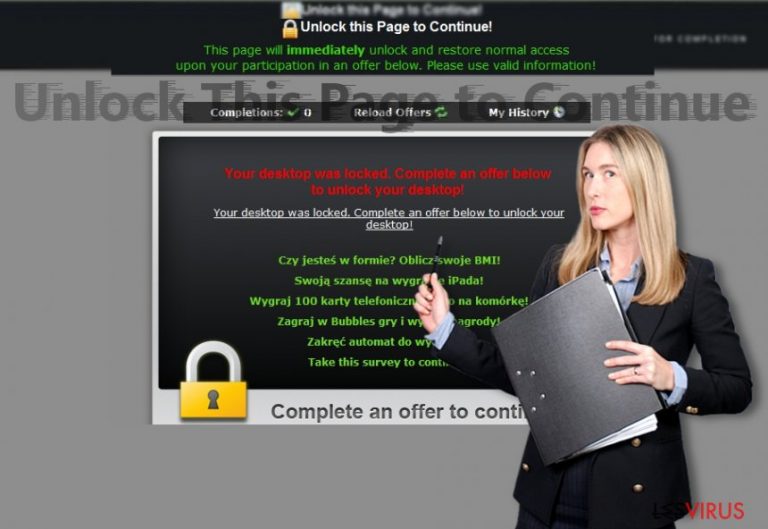
Ce sont là les stratagèmes du rançongiciel « Unlock this Page to Continue! ». Même si vous êtes sur le point d’exploser de colère, nous ne vous recommandons pas de remplir ce sondage. Il est possible que le maliciel vous demande de d’entrer des informations personnelles comme votre numéro de téléphone et adresses emails. Bien que les verrouilleurs d’écran soient moins perfectionnés que les rançongiciels originaux ou les chevaux de Troie, ils peuvent néanmoins exposer vos informations personnelles aux cybercriminels.
Comment l’infiltration de « Unlock this Page to Continue! » s’est-elle produite ?
Les logiciels malveillants verrouilleurs d’écran sont souvent diffusés par des kits d’exploit ou des domaines corrompus. Si votre système contient un certain nombre de vulnérabilités du système, il est plus probable que les infections virtuelles se retrouvent dans votre ordinateur. En ce qui concerne les menaces de verrouillage d’écran et les rançongiciels, ils s’infiltrent dans les appareils des utilisateurs par le biais de fausses applications bien connues, comme Adobe Flash Player . Notez que les pirates informatiques suivent les tendances actuelles et peuvent en tirer profit. Par exemple, si une entreprise bien connue émet une mise à jour majeure, sachez que les cybercriminels vont immédiatement lancer des fausses mises à jour corrompues au même moment. Ainsi, vous devez faire attention même aux plus petits détails lors de l’activation de nouveaux contenus ou de l’exécution d’une application. Enfin, réduisez le plus possible vos visites dans des domaines illégaux ou potentiellement insécurisés de partage de fichiers.
Guide d’élimination du rançongiciel
Si le virus « Unlock this Page to Continue! » attaque votre ordinateur, exécutez une analyse complète du système avec un programme anti-malware, par exemple, FortectIntego ou Malwarebytes. Si vous ne pouvez pas lancer l’un de ces programmes, redémarrez d’abord votre ordinateur en mode sans échec avec mise en réseau. Il suffit de redémarrer votre ordinateur et, dès que votre PC devient actif, commencer à appuyer sur F8. Choisissez ensuite le mode sans échec avec l’option réseau en utilisant votre clavier. Lisez les instructions explicites ci-dessous. Ne perdez pas de temps à essayer de supprimer Unlock this Page to Continue! manuellement . Il y a peu de chances que vous réussissiez à éliminer tous les éléments. Il est plus sage de supprimer « Unlock this Page to Continue! » automatiquement
Guide de suppression manuel de Unlock this Page to Continue
Rançongiciel : Suppression manuelle des rançongiciels en Mode sans échec
Le mode sans échec vous donnera accès à toutes les fonctions du système et vous pourrez alors supprimer le virus « Unlock this Page to Continue! ».
Important! →
Le guide de suppression manuelle risque de se révéler trop compliqué pour les utilisateurs ordinaires d'ordinateurs. Une connaissance avancée en informatique est nécessaire pour l'exécuter correctement (si des fichiers vitaux du système sont supprimés ou endommagés, cela pourrait compromettre complètement Windows), et cela pourrait également prendre des heures. C'est pourquoi nous vous conseillons fortement d'utiliser plutôt la méthode automatique fournie ci-dessus.
Étape 1. Accéder au Mode sans échec avec la mise en réseau
La suppression manuelle des logiciels malveillants doit être effectuée de préférence dans le cadre du Mode sans échec.
Windows 7 / Vista / XP
- Cliquez sur Démarrer > Arrêter > Redémarrer > OK.
- Lorsque votre ordinateur est actif, commencez à appuyer sur la touche F8 (si cela ne fonctionne pas, essayez F2, F12, Suppr, etc. – tout dépend du modèle de votre carte mère) plusieurs fois jusqu'à ce que la fenêtre Options avancées de démarrage s'affiche.
- Sélectionnez le Mode sans échec avec mise en réseau dans la liste.

Windows 10 / Windows 8
- Faites un clic droit sur le bouton Démarrer et sélectionnez Paramètres

- Faites défiler vers le bas pour choisir Mise à jour et sécurité.

- Sur le côté gauche de la fenêtre, choisissez Récupération.
- Faites maintenant défiler vers le bas pour trouver la section Démarrage avancé.
- Cliquez à présent sur Redémarrer.

- Sélectionnez Résolution des problèmes

- Allez à la section Options avancées.

- Sélectionnez Paramètres de démarrage.

- Cliquez sur Redémarrer.
- Appuyez maintenant sur 5 ou cliquez sur 5) Activer le Mode sans échec avec la mise en réseau..

Étape 2. Mettre fin aux processus suspects
Le Gestionnaire de tâches Windows est un outil pratique qui montre tous les processus en cours d'exécution en arrière-plan. Si un logiciel malveillant exécute un processus, vous devez l'arrêter :
- Appuyez sur Ctrl + Maj + Échap sur votre clavier pour ouvrir le Gestionnaire des tâches de Windows.
- Cliquez sur Plus de détails.

- Faites défiler vers le bas jusqu'à la section Processus en arrière-plan, et recherchez tout ce qui est suspect.
- Faites un clic droit et sélectionnez Ouvrir l'emplacement du fichier.

- Retournez au processus, faites un clic droit et choisissez Fin de la tâche.

- Supprimez le contenu du dossier malveillant.
Étape 3. Vérifier le Démarrage du programme
- Appuyez sur Ctrl + Maj + Échap sur votre clavier pour ouvrir le Gestionnaire des tâches de Windows.
- Allez à l'onglet Démarrage.
- Faites un clic droit sur le programme suspect et choisissez Désactiver.

Étape 4. Supprimer les fichiers de virus
Les fichiers liés aux logiciels malveillants peuvent être trouvés à différents endroits de votre ordinateur. Voici des instructions qui pourraient vous aider à les repérer :
- Tapez Nettoyage de disque dans la barre de recherche Windows et appuyez sur Entrée.

- Sélectionnez le lecteur que vous souhaitez nettoyer (C : est votre lecteur principal par défaut, il est probablement celui qui contient les fichiers malveillants).
- Faites défiler la liste des Fichiers à supprimer et sélectionnez ce qui suit :
Temporary Internet Files
Downloads
Recycle Bin
Temporary files - Choisissez Nettoyer les fichiers système

- Vous pouvez également rechercher d'autres fichiers malveillants cachés dans les dossiers suivants (tapez ces entrées dans la barre de recherche Windows et appuyez sur Entrée) :
%AppData%
%LocalAppData%
%ProgramData%
%WinDir%
Une fois que vous avez terminé, redémarrez le PC en mode normal.
Supprimer Unlock this Page to Continue à l'aide de System Restore
La restauration du système est une méthode alternative pour débloquer le PC et démarrer l’élimination de ce verrouilleur d’écran.
-
Étape 1: Redémarrer votre ordinateur pour Safe Mode with Command Prompt
Windows 7 / Vista / XP- Cliquez sur Start → Shutdown → Restart → OK.
- Lorsque votre ordinateur devient actif, commencez à appuyer sur F8 plusieurs fois jusqu'à ce que vous voyez la fenêtre Advanced Boot Options.
-
Sélectionnez Command Prompt à partir de la liste

Windows 10 / Windows 8- Appuyez sur le bouton Power à Windows'écran de connexion. Appuyez maintenant sur et maintenez Shift, qui est sur votre clavier, puis cliquez sur Restart..
- Maintenant, sélectionnez Troubleshoot → Advanced options → Startup Settings et enfin appuyez sur Restart.
-
Une fois votre ordinateur devient actif, sélectionnez Enable Safe Mode with Command Prompt dans Startup Settings fenêtre.

-
Étape 2: Restaurer vos paramètres et fichiers système
-
Une fois la fenêtre Command Prompt'affiche, saisissez cd restore et cliquez sur Enter.

-
Maintenant, tapez rstrui.exe et appuyez sur Enter de nouveau..

-
Lorsqu'une nouvelle fenêtre apparaît, cliquez sur Next et sélectionnez votre point de restauration qui est antérieure à l'infiltration de Unlock this Page to Continue. Après avoir fait cela, cliquez sur Next.


-
Maintenant, cliquez sur Yes pour lancer la restauration du système.

-
Une fois la fenêtre Command Prompt'affiche, saisissez cd restore et cliquez sur Enter.
Bonus: Récupérer vos données
Le guide présenté ci-dessus peut vous permettre de supprimer Unlock this Page to Continue de votre ordinateur. Pour récupérer vos données cryptées, nous vous recommandons d'utiliser le guide détaillé suivant lesvirus.fr préparé par les experts en cyber sécurité.Si vos fichiers ont été cryptés par Unlock this Page to Continue, vous pouvez utiliser plusieurs méthodes pour les récupérer:
La solution Data Recovery Pro
Ce programme peut s’avérer pratique lorsqu’un virus rançongiciel crypte les données. Il est conçu pour restaurer les fichiers endommagés ou perdus.
- Téléchargez Data Recovery Pro;
- Suivez les étapes contenues dans la section Data Recovery et installez ce programme
- Lancez le programme et analysez votre ordinateur pour retrouver les fichier cryptés par le rançongiciel Unlock this Page to Continue;
- Restituez-les.
Enfin, vous devriez toujours penser à la protection de crypto-ransomwares. Afin de protéger votre ordinateur de Unlock this Page to Continue et autres ransomwares, utiliser un anti-spyware de bonne réputation, telles que FortectIntego, SpyHunter 5Combo Cleaner ou de Malwarebytes
Recommandé pour vous
Ne vous faites pas espionner par le gouvernement
Le gouvernement dispose de plusieurs outils permettant de suivre les données des utilisateurs et d'espionner les citoyens. Vous devriez donc en tenir compte et en savoir plus sur les pratiques douteuses de collecte d'informations. Évitez tout suivi ou espionnage non désiré de la part du gouvernement en restant totalement anonyme sur Internet.
Vous pouvez choisir un emplacement différent que le vôtre lorsque vous êtes en ligne et accéder à tout matériel que vous souhaitez sans restrictions particulières de contenu. Vous pouvez facilement profiter d'une connexion Internet sans risque de piratage en utilisant le VPN Private Internet Access.
Gérez les informations auxquelles peut accéder le gouvernement ou toute autre partie indésirable et naviguez en ligne sans être espionné. Même si vous n'êtes pas impliqué dans des activités illégales ou si vous pensez que les services et les plateformes que vous choisissez sont fiables, soyez vigilant pour votre propre sécurité et prenez des mesures de précaution en utilisant le service VPN.
Sauvegarder les fichiers pour une utilisation ultérieure, en cas d'attaque par un malware
Les problèmes de logiciels générés par des logiciels malveillants ou la perte directe de données due au cryptage peuvent entraîner des problèmes avec votre appareil voire des dommages permanents. Lorsque vous disposez de sauvegardes adéquates et à jour, vous pouvez facilement récupérer après un tel incident et reprendre le travail.
Il est crucial de créer des mises à jour de vos sauvegardes après toute modification sur l'appareil, afin de pouvoir revenir au point sur lequel vous travailliez lorsque des logiciels malveillants ont modifié quoi que ce soit ou que des problèmes avec l'appareil ont entraîné une corruption des données ou des performances.
Lorsque vous disposez de la version précédente de chaque document ou projet important, vous évitez ainsi toute frustration et toute panne. Cela s'avère pratique lorsque des logiciels malveillants surgissent de nulle part. Utilisez Data Recovery Pro pour la restauration du système.







